Windows 11 mang đến giao diện hiện đại và nhiều tính năng mới, nhưng đôi khi có thể khiến các hệ thống máy tính với cấu hình phần cứng hơi cũ hoặc tầm trung trở nên ì ạch. Nếu bạn đang không hài lòng với hiệu suất của Windows 11 trên chiếc PC của mình, đừng lo lắng. Với vai trò là chuyên gia công nghệ của thuthuattonghop.net, chúng tôi sẽ hướng dẫn bạn những điều chỉnh quan trọng và dễ thực hiện để cải thiện đáng kể tốc độ và sự mượt mà của hệ điều hành này. Các mẹo tối ưu hóa dưới đây sẽ giúp máy tính của bạn hoạt động hiệu quả hơn, đảm bảo trải nghiệm sử dụng tốt nhất mà không cần nâng cấp phần cứng.
Vô hiệu hóa hiệu ứng hình ảnh không cần thiết
Windows 11 tích hợp nhiều hiệu ứng hình ảnh bắt mắt nhằm nâng cao trải nghiệm người dùng, từ hiệu ứng đổ bóng cửa sổ, làm mờ, trượt cho đến các hiệu ứng chuyển động khi mở/đóng ứng dụng. Tuy nhiên, những hiệu ứng này lại tiêu tốn một lượng đáng kể tài nguyên hệ thống, đặc biệt là RAM và CPU. Đối với các máy tính cấu hình cũ hoặc có bộ nhớ hạn chế, việc chạy các hiệu ứng này có thể gây ra tình trạng giật lag, làm giảm hiệu suất tổng thể của máy. Để khắc phục, bạn nên cân nhắc tắt bớt hoặc vô hiệu hóa toàn bộ các hiệu ứng hình ảnh này.
Để truy cập cài đặt hiệu ứng hình ảnh, hãy mở công cụ tìm kiếm của Windows (nhấn Windows + S), nhập “View Advanced System Settings” (Xem cài đặt hệ thống nâng cao) và chọn kết quả phù hợp.
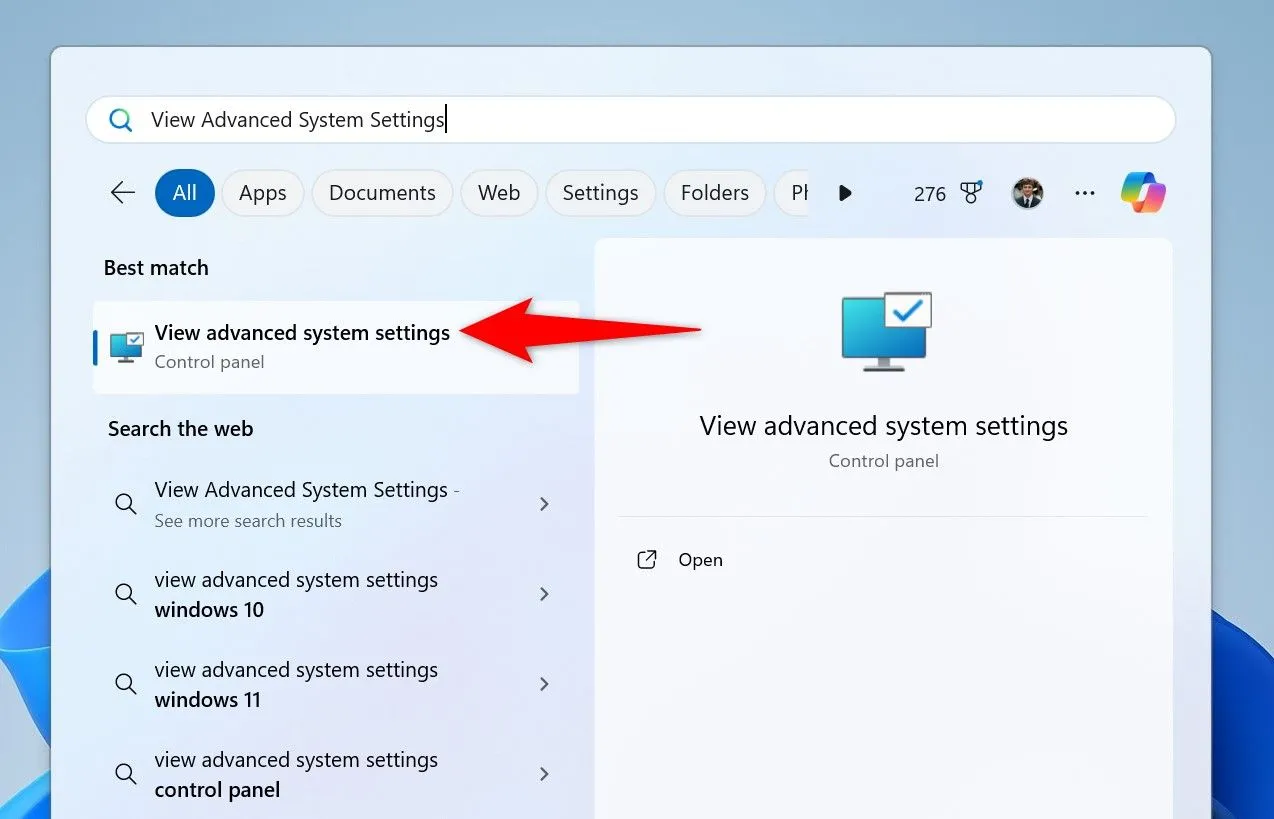 Mở cài đặt hệ thống nâng cao Windows 11 để tối ưu hiệu suất
Mở cài đặt hệ thống nâng cao Windows 11 để tối ưu hiệu suất
Trong cửa sổ “System Properties” (Thuộc tính Hệ thống), tại mục “Performance” (Hiệu suất), nhấn vào nút “Settings” (Cài đặt).
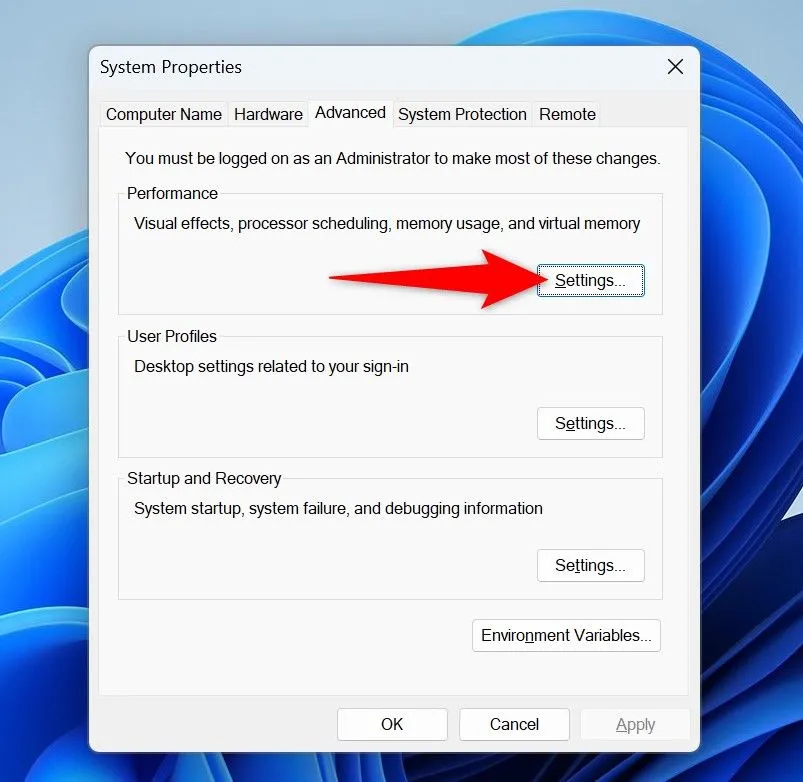 Cài đặt hiệu suất Windows 11
Cài đặt hiệu suất Windows 11
Cửa sổ “Performance Options” (Tùy chọn Hiệu suất) sẽ xuất hiện. Tại đây, bạn có hai lựa chọn chính:
- “Adjust for best performance” (Điều chỉnh để có hiệu suất tốt nhất): Kích hoạt tùy chọn này sẽ tự động tắt tất cả các hiệu ứng hình ảnh không cần thiết, giúp hệ thống ưu tiên hiệu suất tối đa. Đây là lựa chọn nhanh chóng và hiệu quả nhất để cải thiện tốc độ.
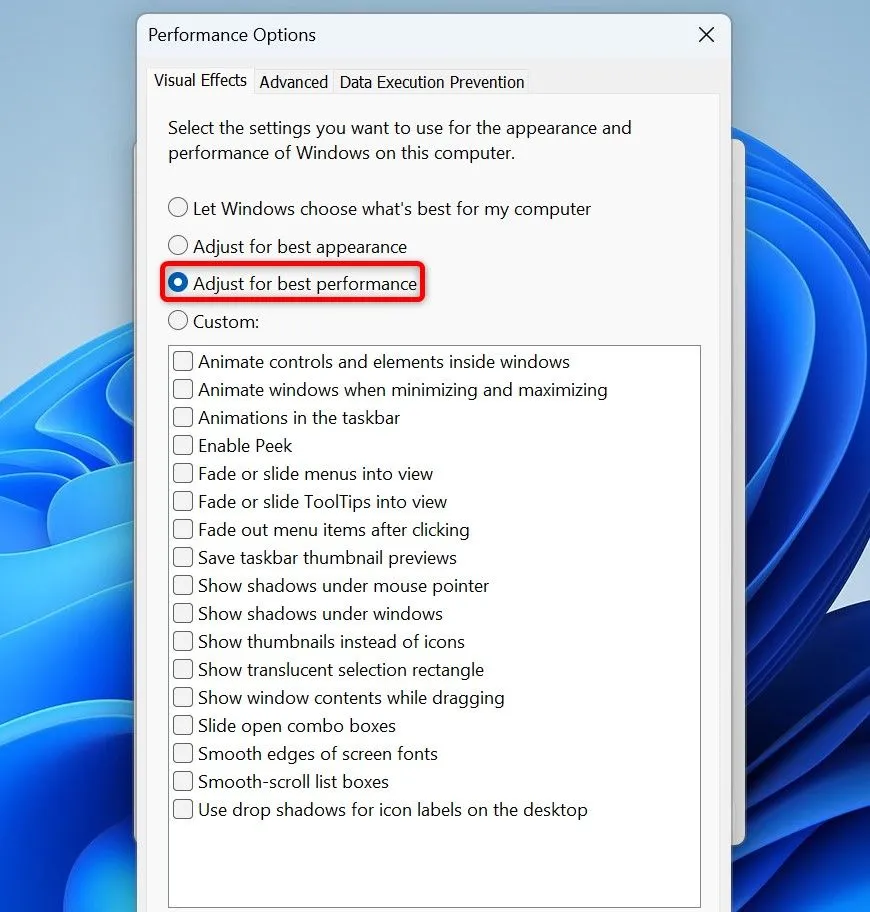 Chọn cài đặt hiệu suất tốt nhất cho Windows 11
Chọn cài đặt hiệu suất tốt nhất cho Windows 11
- “Custom” (Tùy chỉnh): Nếu bạn muốn kiểm soát cụ thể hơn, hãy chọn “Custom” và đánh dấu/bỏ đánh dấu các hiệu ứng bạn muốn giữ lại hoặc tắt. Ví dụ, bạn có thể tắt hiệu ứng đổ bóng nhưng giữ lại hiệu ứng làm mượt phông chữ để đảm bảo trải nghiệm đọc vẫn tốt.
Sau khi thực hiện bất kỳ thay đổi nào, hãy nhấn “Apply” (Áp dụng) và sau đó là “OK” để lưu lại thiết lập.
Ngăn ứng dụng khởi động cùng Windows
Khi bạn khởi động máy tính Windows 11, nhiều ứng dụng có thể tự động chạy ngầm ngay lập tức. Điều này xảy ra do chúng được cấu hình để khởi động cùng hệ thống (hoặc do người dùng đã thiết lập). Mặc dù một số ứng dụng này có thể hữu ích, nhưng phần lớn chúng lại không cần thiết ngay khi bạn bật máy và chỉ làm tiêu tốn tài nguyên hệ thống một cách không cần thiết, làm chậm quá trình khởi động và ảnh hưởng đến hiệu suất tổng thể. Việc vô hiệu hóa các ứng dụng khởi động không cần thiết là một trong những cách hiệu quả nhất để tăng tốc máy tính của bạn.
Để quản lý các ứng dụng này, hãy mở Task Manager (Trình quản lý Tác vụ) bằng cách nhấp chuột phải vào thanh tác vụ Windows và chọn “Task Manager”.
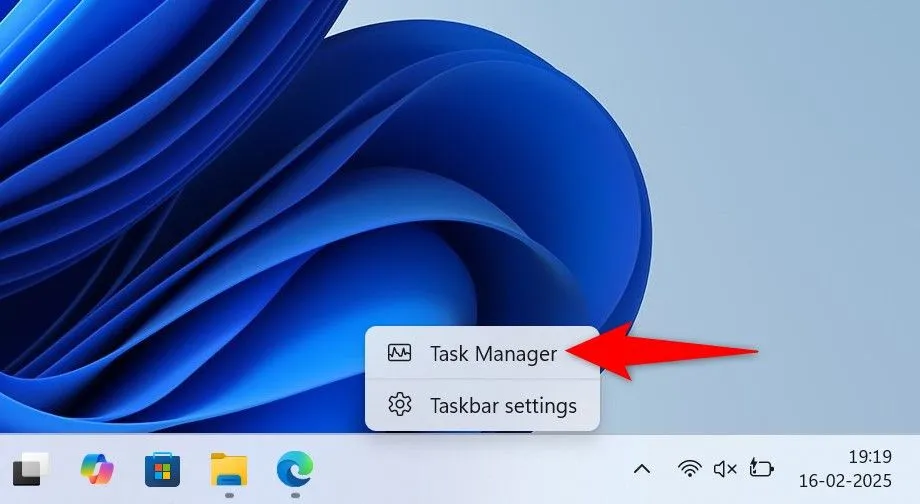 Mở Trình quản lý Tác vụ trong Windows 11
Mở Trình quản lý Tác vụ trong Windows 11
Trong cửa sổ Task Manager, chuyển đến tab “Startup apps” (Ứng dụng khởi động) từ thanh bên trái.
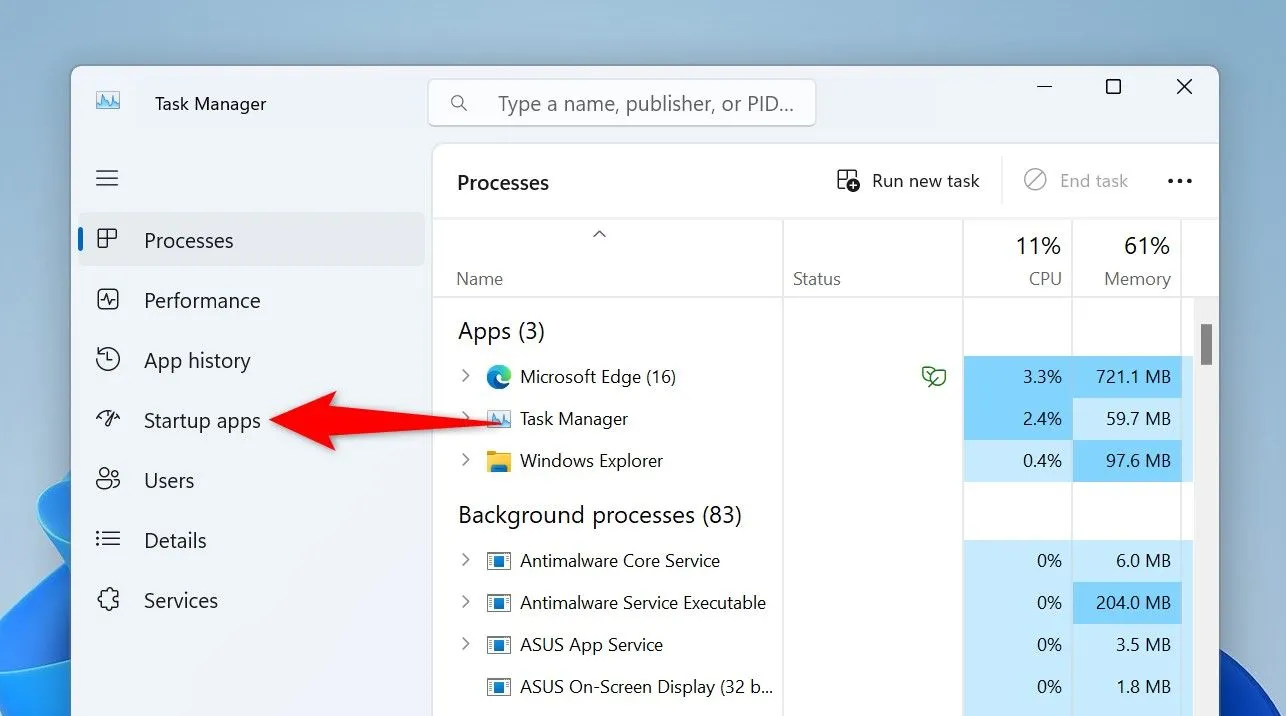 Truy cập phần ứng dụng khởi động trong Task Manager
Truy cập phần ứng dụng khởi động trong Task Manager
Tại đây, bạn sẽ thấy danh sách các ứng dụng được thiết lập để tự động khởi chạy khi máy tính khởi động. Cột “Status” (Trạng thái) sẽ cho biết ứng dụng đó đang “Enabled” (Đã bật) hay “Disabled” (Đã tắt). Để vô hiệu hóa một ứng dụng, nhấp chuột phải vào tên ứng dụng đó và chọn “Disable”. Hãy thực hiện thao tác này cho tất cả các ứng dụng mà bạn không muốn chúng tự động chạy khi khởi động máy.
 Vô hiệu hóa ứng dụng khởi động để tăng tốc khởi động máy tính Windows 11
Vô hiệu hóa ứng dụng khởi động để tăng tốc khởi động máy tính Windows 11
Luôn cập nhật Windows 11
Microsoft thường xuyên phát hành các bản cập nhật cho Windows 11, không chỉ để bổ sung tính năng mới mà còn để vá lỗi, cải thiện bảo mật và đặc biệt là tối ưu hóa hiệu suất. Các bản cập nhật này có thể bao gồm những cải tiến về cách hệ điều hành quản lý tài nguyên, tối ưu hóa các tiến trình nền, hoặc sửa chữa các lỗi gây ra tình trạng chậm chạp. Do đó, việc giữ cho Windows 11 luôn được cập nhật là cực kỳ quan trọng để đảm bảo hệ thống của bạn hoạt động mượt mà và ổn định nhất.
Để kiểm tra và cài đặt các bản cập nhật, bạn hãy mở ứng dụng Settings (Cài đặt) bằng cách nhấn tổ hợp phím Windows + I. Từ thanh bên trái, chọn “Windows Update”. Trong ngăn bên phải, nhấn vào “Check for updates” (Kiểm tra cập nhật).
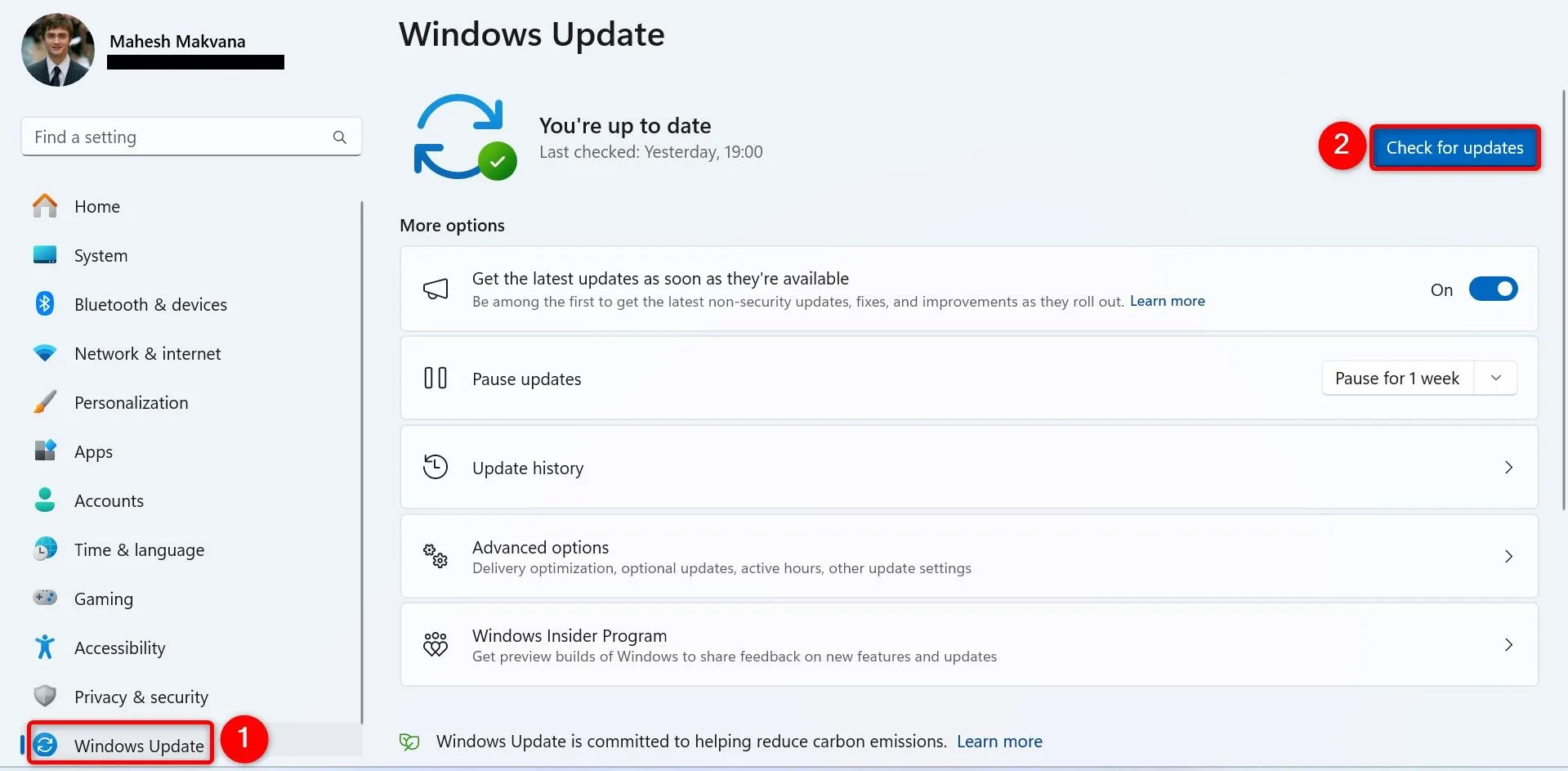 Kiểm tra và cập nhật Windows 11
Kiểm tra và cập nhật Windows 11
Hệ thống sẽ tự động tìm kiếm, tải xuống các bản cập nhật có sẵn và thông báo cho bạn khi chúng sẵn sàng để cài đặt. Sau khi tải xong, hãy cài đặt các bản cập nhật và khởi động lại máy tính của bạn để hoàn tất quá trình.
Cập nhật Driver thiết bị
Driver (trình điều khiển) là phần mềm giúp hệ điều hành giao tiếp với các phần cứng máy tính như card đồ họa, card âm thanh, chipset, bàn phím, chuột, v.v. Các driver cũ hoặc lỗi thời thường chứa các lỗi, xung đột hoặc không được tối ưu hóa cho phiên bản Windows hiện tại, dẫn đến hiệu suất kém, lỗi hệ thống hoặc thậm chí là không tương thích phần cứng. Việc cập nhật driver lên phiên bản mới nhất sẽ khắc phục những vấn đề này, đảm bảo các thành phần phần cứng của bạn hoạt động hiệu quả và ổn định với Windows 11.
Có một số cách để cập nhật driver trên PC chạy Windows 11 của bạn:
- Thông qua Windows Update: Nhiều driver quan trọng được Microsoft cung cấp trực tiếp qua Windows Update. Việc giữ cho Windows của bạn luôn cập nhật cũng đồng nghĩa với việc bạn đang nhận được các bản driver mới nhất mà Microsoft đã xác minh.
- Từ trang web của nhà sản xuất: Đây là phương pháp tối ưu nhất cho các driver quan trọng như card đồ họa, chipset. Truy cập trang web hỗ trợ của nhà sản xuất máy tính (ví dụ: Dell, HP, Lenovo) hoặc nhà sản xuất linh kiện (ví dụ: NVIDIA, AMD, Intel) và tìm kiếm driver mới nhất cho model thiết bị của bạn. Tải xuống và cài đặt thủ công.
- Sử dụng Device Manager (Trình quản lý Thiết bị): Nếu các driver đã được tải xuống nhưng chưa được cài đặt vì lý do nào đó, hoặc bạn muốn kiểm tra driver của một thiết bị cụ thể, Device Manager là công cụ hữu ích.
Để mở Device Manager, nhấn Windows + S, gõ “Device Manager” và mở tiện ích này.
Mở rộng phần thiết bị cụ thể mà bạn muốn cập nhật driver, nhấp chuột phải vào thiết bị đó và chọn “Update Driver” (Cập nhật driver).
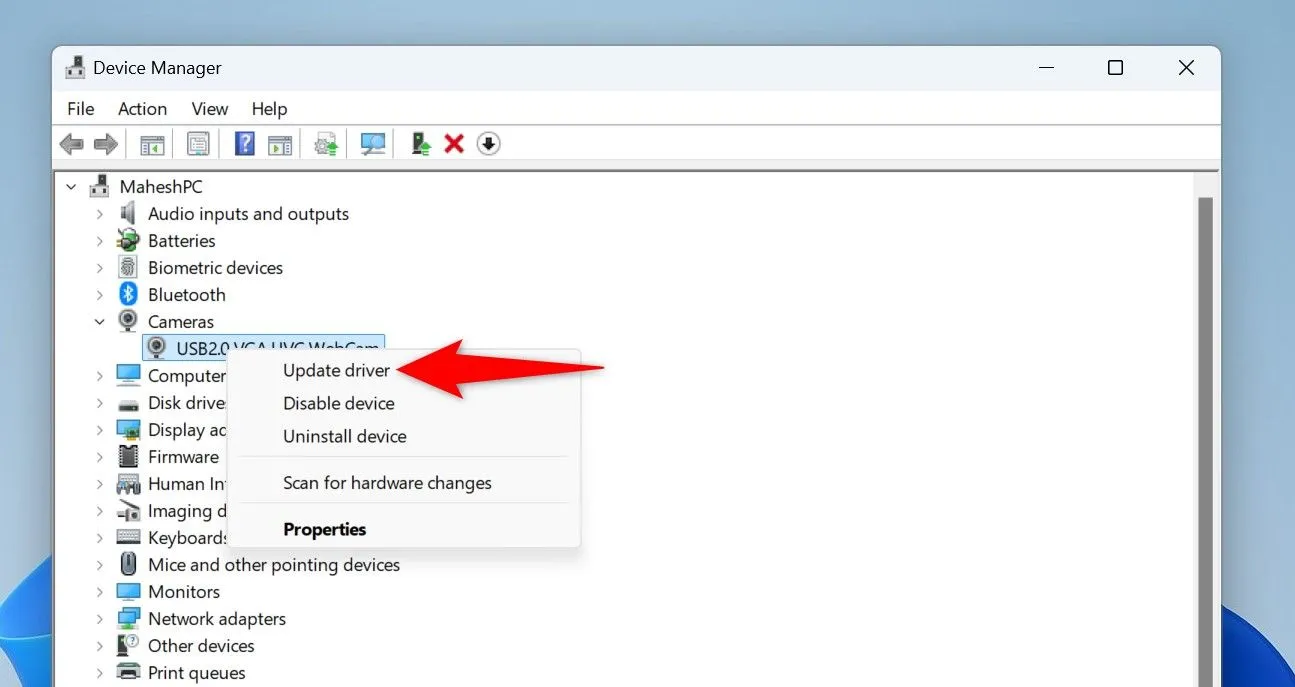 Cập nhật trình điều khiển thiết bị trong Windows 11
Cập nhật trình điều khiển thiết bị trong Windows 11
Trong cửa sổ hiện ra, bạn có hai lựa chọn:
- “Search automatically for drivers” (Tìm kiếm driver tự động): Windows sẽ tự động tìm kiếm và cài đặt driver có sẵn trên hệ thống hoặc qua Windows Update.
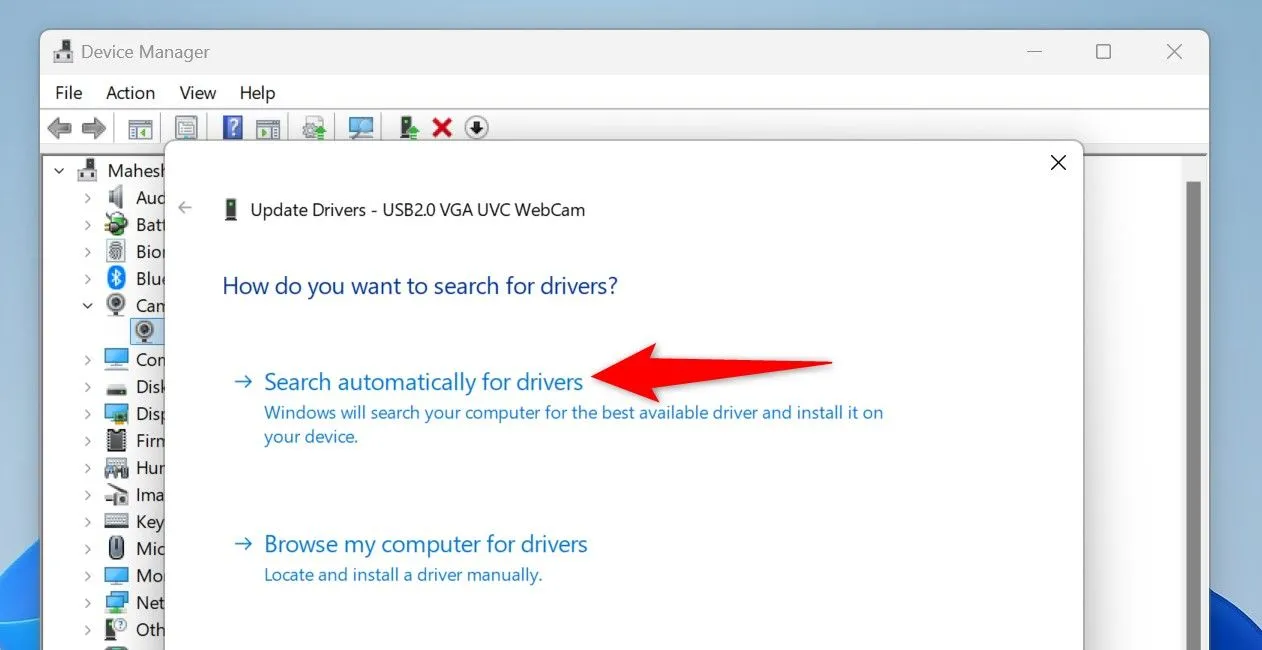 Tự động tìm driver cho thiết bị Windows 11
Tự động tìm driver cho thiết bị Windows 11
- “Browse my computer for drivers” (Duyệt máy tính của tôi để tìm driver): Nếu bạn đã tải xuống driver từ trang web của nhà sản xuất, hãy chọn tùy chọn này, sau đó nhấn “Browse” để chọn thư mục chứa driver đã tải xuống và nhấn “Next”.
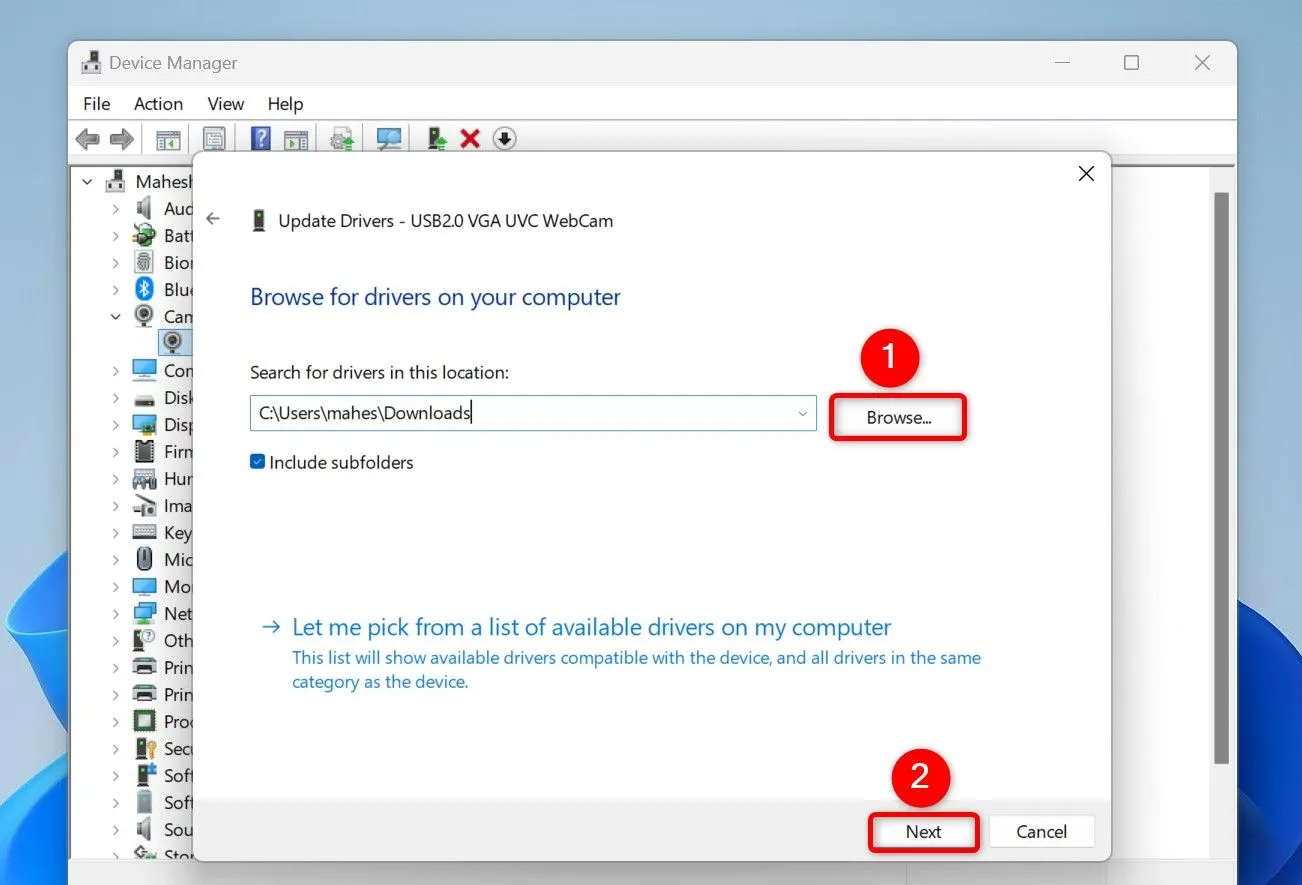 Chọn thủ công driver từ thư mục trên máy tính
Chọn thủ công driver từ thư mục trên máy tính
Sử dụng gói điện năng hiệu suất cao
Windows 11 cung cấp nhiều gói điện năng (Power Plan) khác nhau, được thiết kế để tối ưu hóa việc sử dụng năng lượng và hiệu suất cho các mục đích sử dụng khác nhau. Mặc định, máy tính của bạn có thể đang sử dụng gói “Balanced” (Cân bằng) hoặc “Power saver” (Tiết kiệm điện) để cân bằng giữa hiệu suất và tiêu thụ năng lượng. Tuy nhiên, nếu mục tiêu của bạn là tối đa hóa hiệu suất của hệ thống, đặc biệt là trên các thiết bị cũ, việc chuyển sang gói điện năng “High Performance” (Hiệu suất cao) là rất cần thiết. Gói này được thiết kế để cung cấp toàn bộ sức mạnh của phần cứng, giúp máy tính hoạt động nhanh và mượt mà nhất có thể.
Để thay đổi gói điện năng, hãy mở hộp thoại Run bằng cách nhấn tổ hợp phím Windows + R. Nhập lệnh sau vào ô và nhấn “OK” hoặc Enter:
powercfg.cplTrong cửa sổ “Power Options” (Tùy chọn Nguồn điện) hiện ra, tìm và kích hoạt gói “High Performance”.
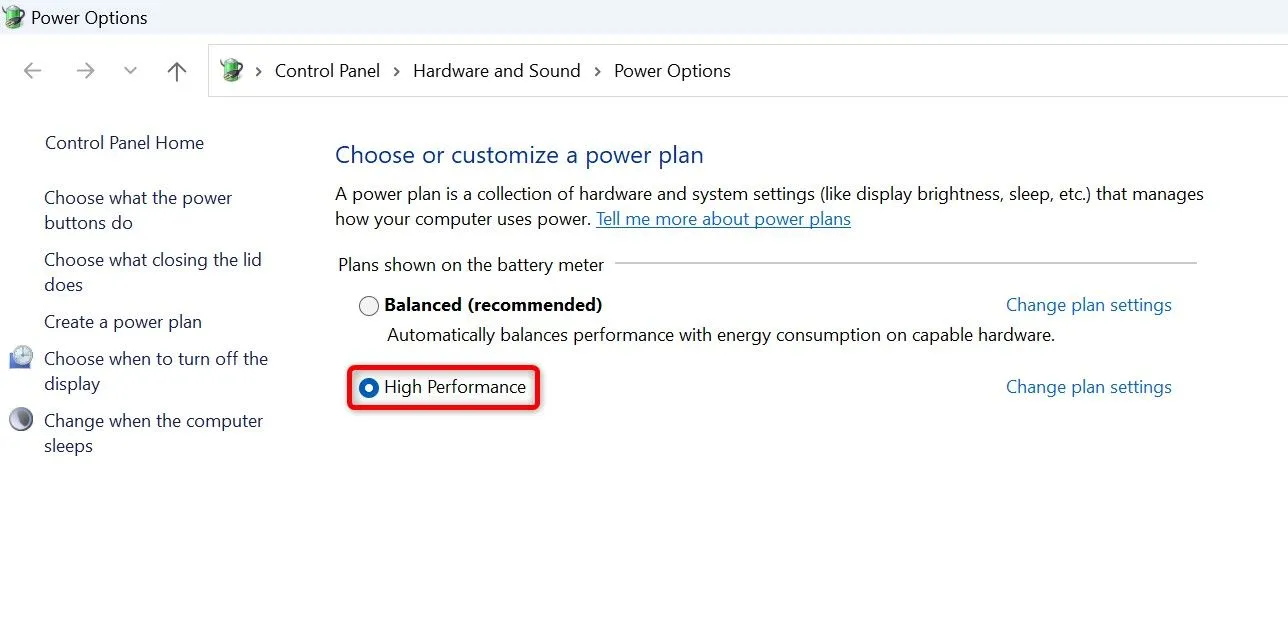 Kích hoạt gói điện năng hiệu suất cao trong Windows 11
Kích hoạt gói điện năng hiệu suất cao trong Windows 11
Nếu bạn không thấy gói “High Performance” trong danh sách, hãy nhấp vào “Create a power plan” (Tạo gói điện năng) ở thanh bên trái. Trên trang tiếp theo, chọn “High Performance”, đặt tên cho gói mới của bạn (ví dụ: “Tối ưu hiệu suất Gaming” hoặc “Hiệu suất Tối đa”), sau đó nhấn “Next” và kích hoạt gói mới tạo.
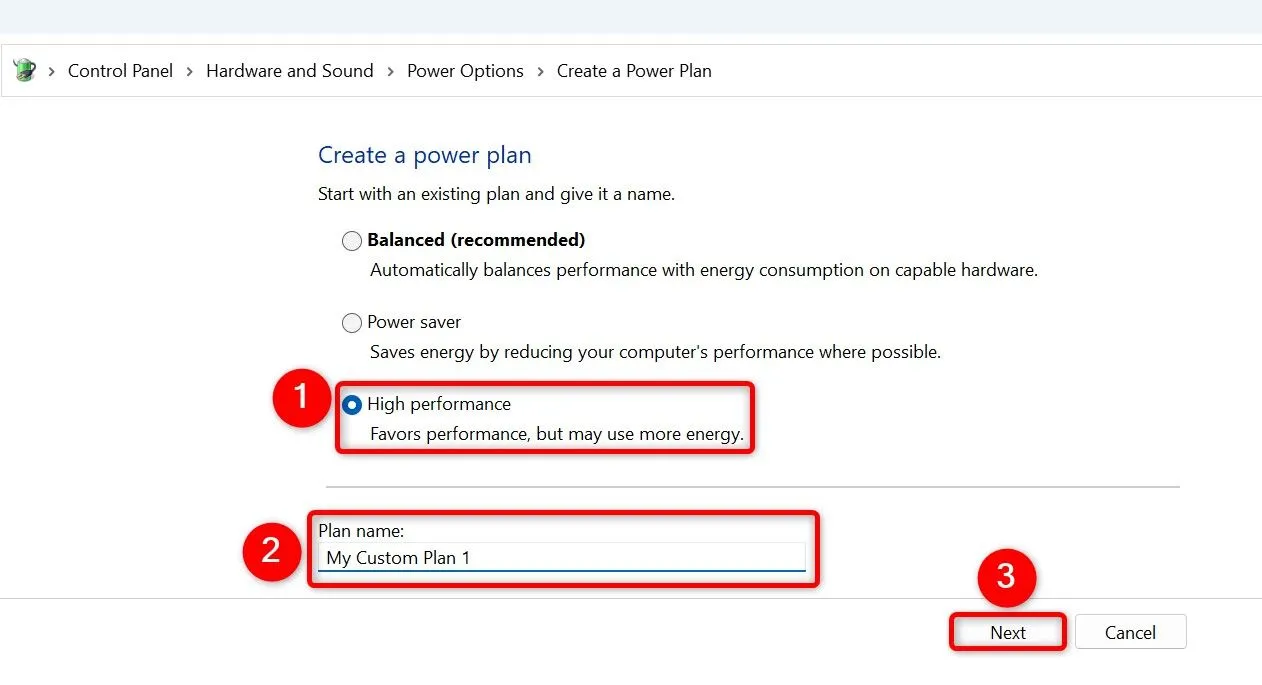 Tạo gói điện năng tùy chỉnh hiệu suất cao cho Windows 11
Tạo gói điện năng tùy chỉnh hiệu suất cao cho Windows 11
Tắt Widgets và ứng dụng chạy nền không cần thiết
Tính năng Widgets trên Windows 11 cung cấp cái nhìn nhanh về nhiều thông tin khác nhau như thời tiết, tin tức, lịch, v.v. Mặc dù tiện lợi, các widget này luôn chạy ngầm trong nền, liên tục làm mới dữ liệu và tiêu tốn tài nguyên hệ thống (CPU, RAM, và băng thông mạng). Nếu bạn ít khi sử dụng hoặc không cần đến tính năng này, việc tắt nó đi sẽ giúp giải phóng đáng kể tài nguyên, cải thiện hiệu suất chung của máy tính.
Để tắt Widgets, nhấp chuột phải vào thanh tác vụ Windows và chọn “Taskbar settings” (Cài đặt thanh tác vụ).
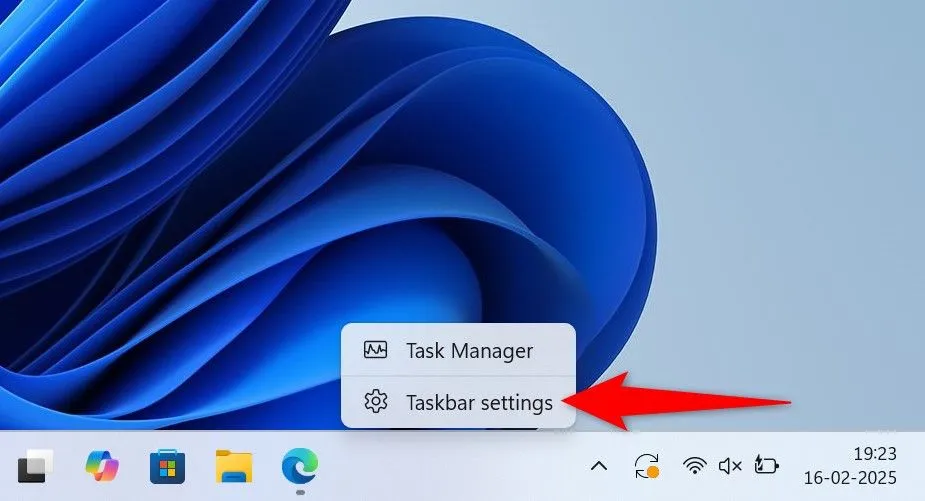 Mở cài đặt thanh tác vụ Windows 11
Mở cài đặt thanh tác vụ Windows 11
Trong trang cài đặt, tại mục “Taskbar items” (Các mục trên thanh tác vụ), hãy chuyển công tắc “Widgets” sang trạng thái “Off” (Tắt).
 Vô hiệu hóa widget trên thanh tác vụ để giảm tiêu thụ tài nguyên Windows 11
Vô hiệu hóa widget trên thanh tác vụ để giảm tiêu thụ tài nguyên Windows 11
Sau này, nếu bạn muốn sử dụng lại Widgets, chỉ cần bật lại công tắc này. Ngoài ra, bạn cũng nên xem xét các ứng dụng khác đang chạy nền thông qua “Settings > Apps > Apps & features > Advanced options” (Cài đặt > Ứng dụng > Ứng dụng & tính năng > Tùy chọn nâng cao) để kiểm soát quyền chạy nền của chúng, nếu có.
Chuyển sang trình duyệt web nhẹ
Trình duyệt web là một trong những ứng dụng được sử dụng nhiều nhất trên máy tính, và chúng cũng là một trong những “kẻ ngốn” tài nguyên lớn nhất. Một số trình duyệt phổ biến như Google Chrome, mặc dù mạnh mẽ và nhiều tính năng, lại nổi tiếng là tiêu tốn rất nhiều RAM và CPU, đặc biệt khi mở nhiều tab hoặc cài đặt nhiều tiện ích mở rộng. Điều này có thể làm chậm đáng kể hiệu suất của PC, đặc biệt là trên các hệ thống có ít RAM.
Để cải thiện trải nghiệm lướt web và giảm tải cho hệ thống, bạn nên cân nhắc chuyển sang sử dụng các trình duyệt web được thiết kế để nhẹ nhàng hơn và tối ưu hóa tốt hơn cho việc sử dụng tài nguyên. Các lựa chọn như Microsoft Edge (dựa trên Chromium nhưng được tối ưu hóa tốt hơn cho Windows) hoặc Brave (tập trung vào quyền riêng tư và hiệu suất, chặn quảng cáo tích hợp) thường chạy mượt mà hơn đáng kể, ngay cả trên các phần cứng cũ. Việc chuyển đổi này có thể tạo ra sự khác biệt lớn trong cảm giác tổng thể về tốc độ và phản hồi của máy tính bạn.
Kết luận
Với những thao tác tối ưu hóa đơn giản nhưng hiệu quả trên, bạn hoàn toàn có thể giúp chiếc máy tính Windows 11 của mình, dù có cấu hình cũ hay trung bình, hoạt động mượt mà và ổn định hơn đáng kể. Từ việc tinh chỉnh hiệu ứng hình ảnh, kiểm soát ứng dụng khởi động, duy trì các bản cập nhật, đến việc chọn trình duyệt web phù hợp, mỗi bước đều góp phần giải phóng tài nguyên và nâng cao hiệu suất tổng thể. Đừng để Windows 11 chậm chạp làm gián đoạn công việc hay giải trí của bạn. Hãy áp dụng ngay các mẹo này để biến chiếc PC của bạn thành một cỗ máy làm việc hiệu quả hơn.
Bạn đã thử cách nào trong số các mẹo trên chưa? Hay bạn có những bí quyết tối ưu Windows 11 nào khác mà muốn chia sẻ? Hãy để lại bình luận bên dưới và cùng thảo luận với cộng đồng thuthuattonghop.net nhé!


